Din acest articol veți afla:
cum să creați o comandă rapidă pentru programul de pe desktop
cum să creați o pictogramă în bara de activități
cum să remediați programul în START MENU
Când începeți să lucrați cu programul, trebuie să decideți cum va fi mai ușor să intrăm în acest program.
Creați o comandă rapidă
Puteți crea o comandă rapidă pe desktop. O comandă rapidă este o pictogramă care are în mod necesar o săgeată. Dacă faceți dublu clic pe el cu butonul stâng al mouse-ului, programul pornește. Dacă nu vreți să vă deranjezi cu meniul Start de fiecare dată, atunci aceasta este cea mai simplă opțiune și este făcută astfel.
Faceți clic pe butonul Start - Toate programele - Microsoft Office - Microsoft Office Word. Faceți clic dreapta și selectați Trimitere - Desktop (Creare comandă rapidă). De asemenea, puteți alege Nu trimiteți, dar copiați. Aceasta salvează comanda de pornire în clipboard (memorie). Acum, faceți clic dreapta pe desktop. Se va deschide un meniu contextual. Faceți clic pe Lipire. Glisați comanda rapidă la locul dorit și verificați performanța, și anume executați programul.
Creați pictograma în bara de activități
A doua opțiune. Creați o pictogramă în bara de activități sau se numește și Bara de instrumente pentru acces rapid. De acolo, programul se va deschide cu un singur clic pe butonul stâng al mouse-ului. Creați o pictogramă făcând clic pe
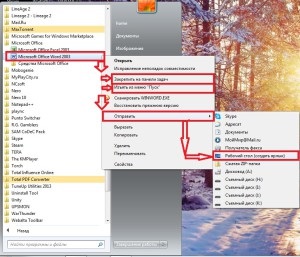
Atingeți meniul Start
Nimeni nu folosește acest program pe calculatorul meu. Pentru a face mai ușor accesul la program, am fixat-o în meniul Start, după cum urmează. Faceți clic pe Start - Toate programele - Microsoft Office-Microsoft Office Word. Stați cu cursorul programului și apăsați butonul drept al mouse-ului. Din meniul contextual care apare, faceți clic pe Pin to Start Menu (Meniu inițial). Programul se va ridica la începutul meniului Start și va rămâne acolo pentru totdeauna. Până când decideți să o eliminați din meniul Start, faceți clic dreapta.
Una dintre cele mai rapide căi de a crea un fișier text este crearea unui nou document text gol pe desktop.
Un vizitator al blogului meu!
Dacă ajungeți la acest loc, atunci îndrăznesc să presupun că sunteți interesat de blogul meu. Și sper că îți place. Mai bine, dacă găsiți ceea ce căutați aici! Numele meu este Tamara Polokhova. Acest blog este casa mea pe Internet, hobby-ul meu, dorința mea de a beneficia de oameni de orice vârstă.
Din moment ce blogul este tematic, scriu articole despre ceea ce înțeleg. Consider ca sunt un utilizator sigur al unui PC, asa ca scriu despre lucrul in programe de calculator populare. Puteți citi despre mine în același nume. Și dacă sunteți interesat de blogul meu, abonați-vă la actualizări și nu pierdeți din vedere! Vă doresc bună dispoziție și succes în toate afacerile voastre!